
Tipos de preguntas de calificación vs clasificación¶
Read in English | Lire en français | اقرأ باللغة العربية Última actualización: 19 Jun 2020
¿Cuál es la diferencia entre las preguntas de clasificación y calificación?¶
A menudo, las personas usan los términos pregunta de clasificación y pregunta de calificación indistintamente, cuando en realidad hay una diferencia clara entre los dos tipos de preguntas. Una pregunta de calificación pide a los/as encuestados/as que comparen diferentes elementos usando una escala común (por ejemplo, «Por favor califica cada uno de los siguientes objetos en una escala de calificación del 1 al 10, donde 1 es “nada importante” y 10 es “muy importante”»). Una pregunta de clasificación, por otro lado, pide a los/as encuestados/as que comparen una lista de diferentes objetos entre sí (por ejemplo, «Por favor clasifica cada uno de los siguientes elementos en orden de importancia, siendo #1 el objeto más importante y #10 el objeto menos importante»). La pregunta de clasificación pide a los/as encuestados/as que comparen elementos entre sí colocándolos en orden de preferencia. Al analizar preguntas de clasificación, se calcula una clasificación promedio para cada opción de respuesta, lo que te permite evaluar rápidamente la opción de respuesta más preferida.
¿Cuándo debes usar preguntas de clasificación o calificación?¶
La elección de clasificación o calificación debe estar puramente informada por el modo de análisis que se necesita realizar. Ten en cuenta que puedes calificar diferentes componentes de la misma manera, sin embargo, cuando se trata de clasificación no puedes darles el mismo rango.
Cómo agregar una pregunta de clasificación en el editor de formularios de KoboToolbox (Formbuilder)¶
Agrega una pregunta a la encuesta y selecciona «clasificación»
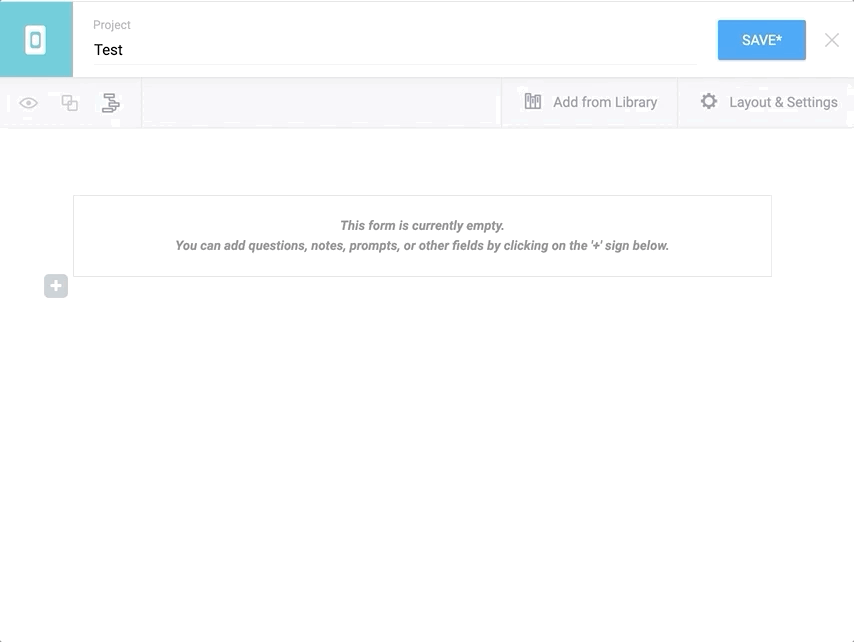
Ahora puedes agregar los diferentes elementos de la pregunta de clasificación
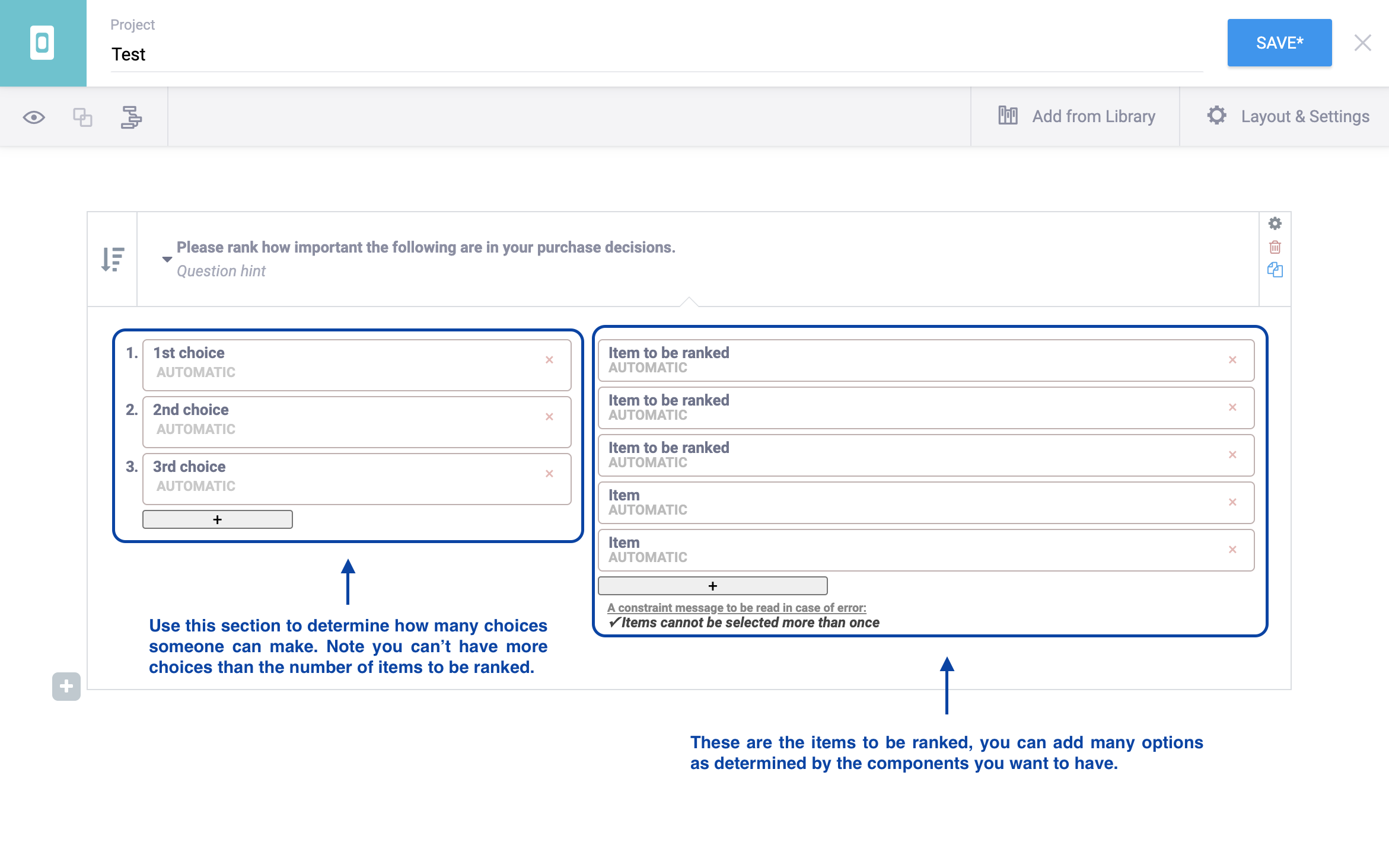
Ejemplo:
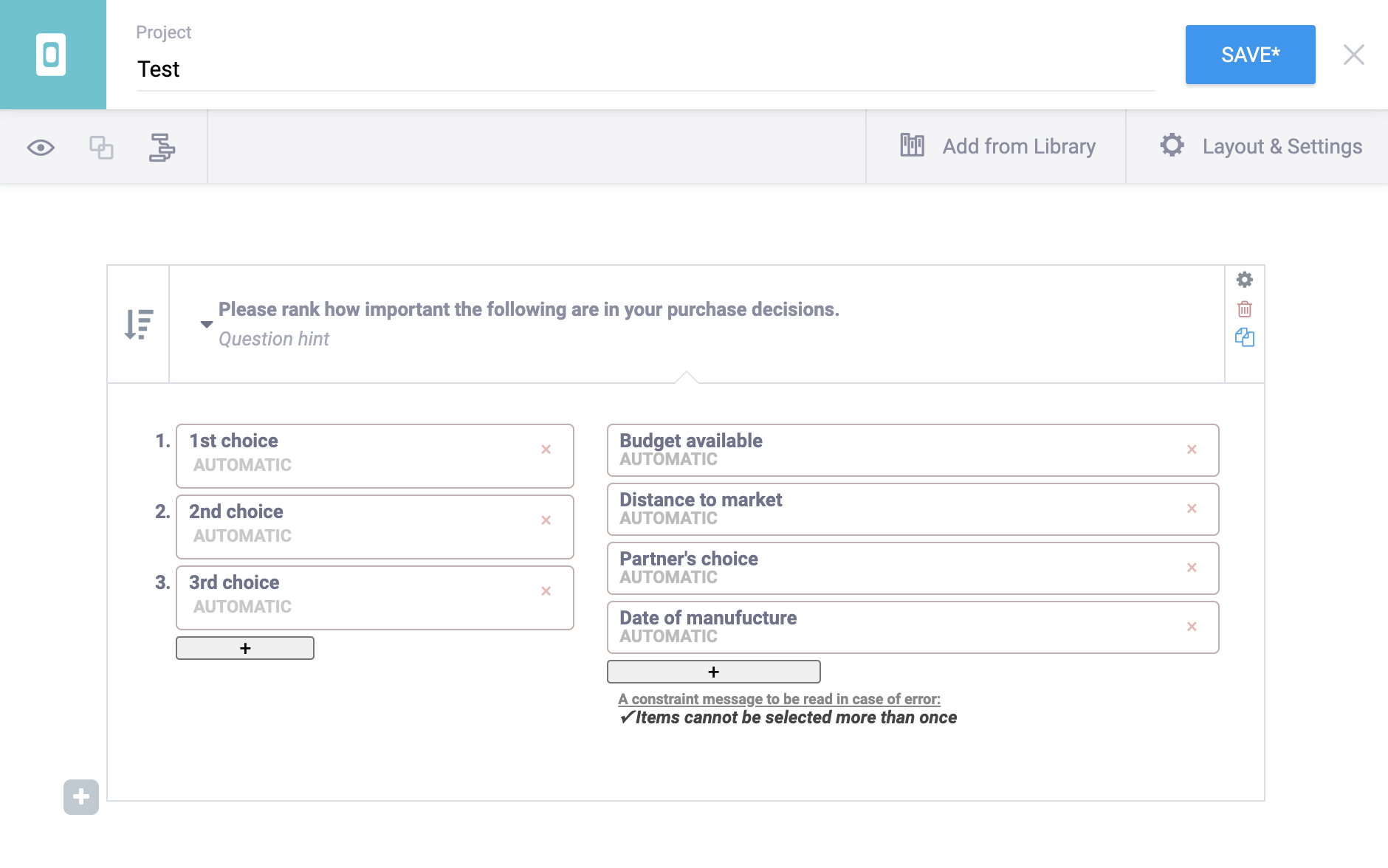
Cuando previsualizas tu formulario, la pregunta se verá así. Cada opción ahora ofrecerá todas las opciones de respuesta previamente definidas, sin embargo, los/as encuestados/as solo pueden seleccionar cada opción de respuesta una vez.
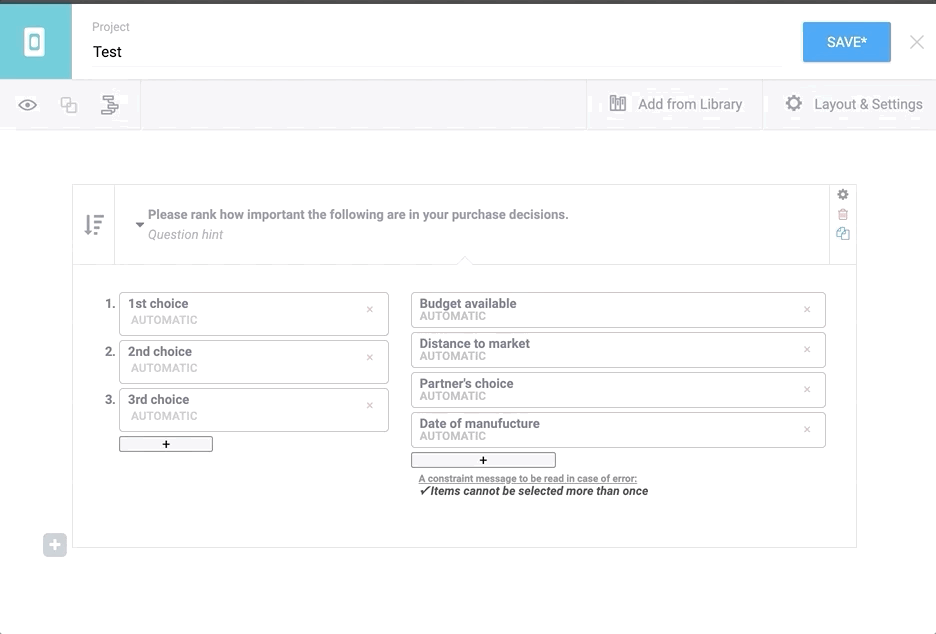
Cómo agregar una pregunta de calificación¶
Necesitarás crear una pregunta usando el mismo proceso anterior.
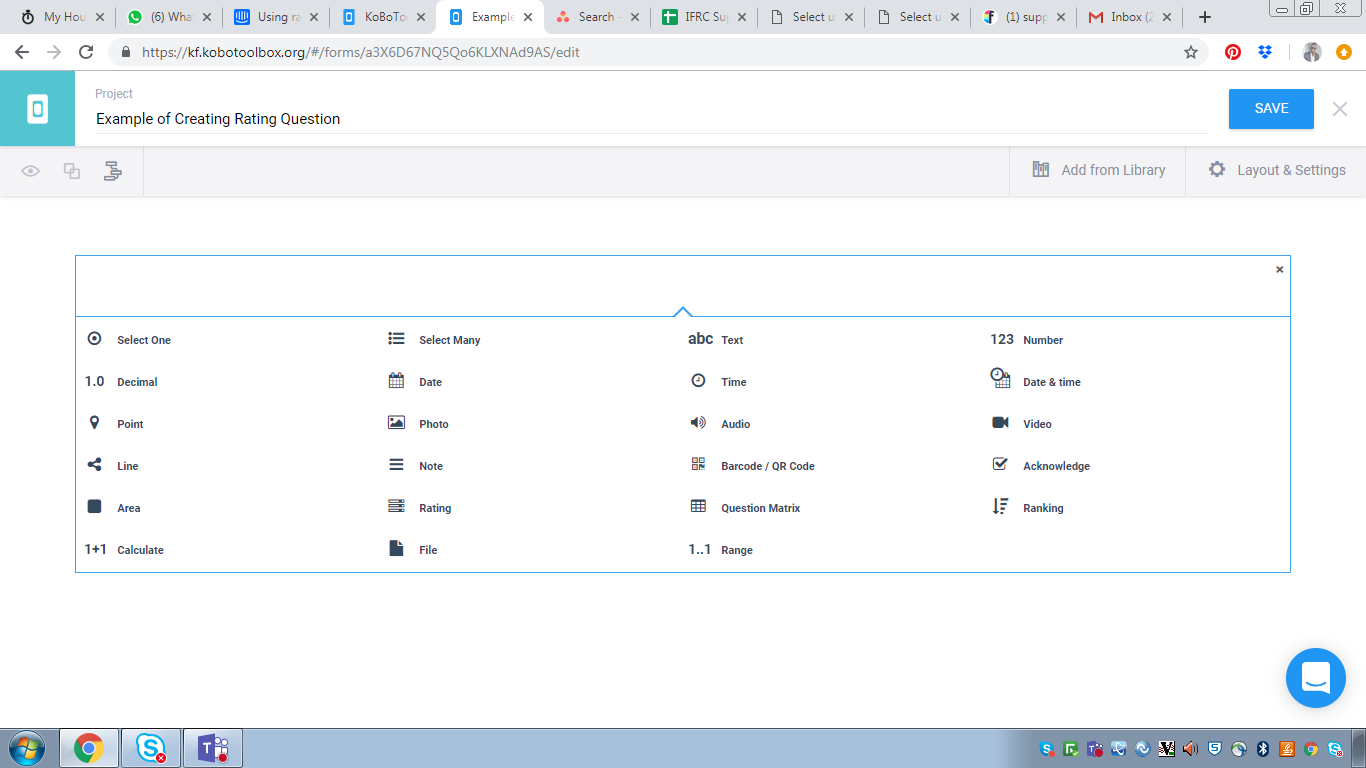
Selecciona la opción para pregunta de calificación y verás la interfaz a continuación.
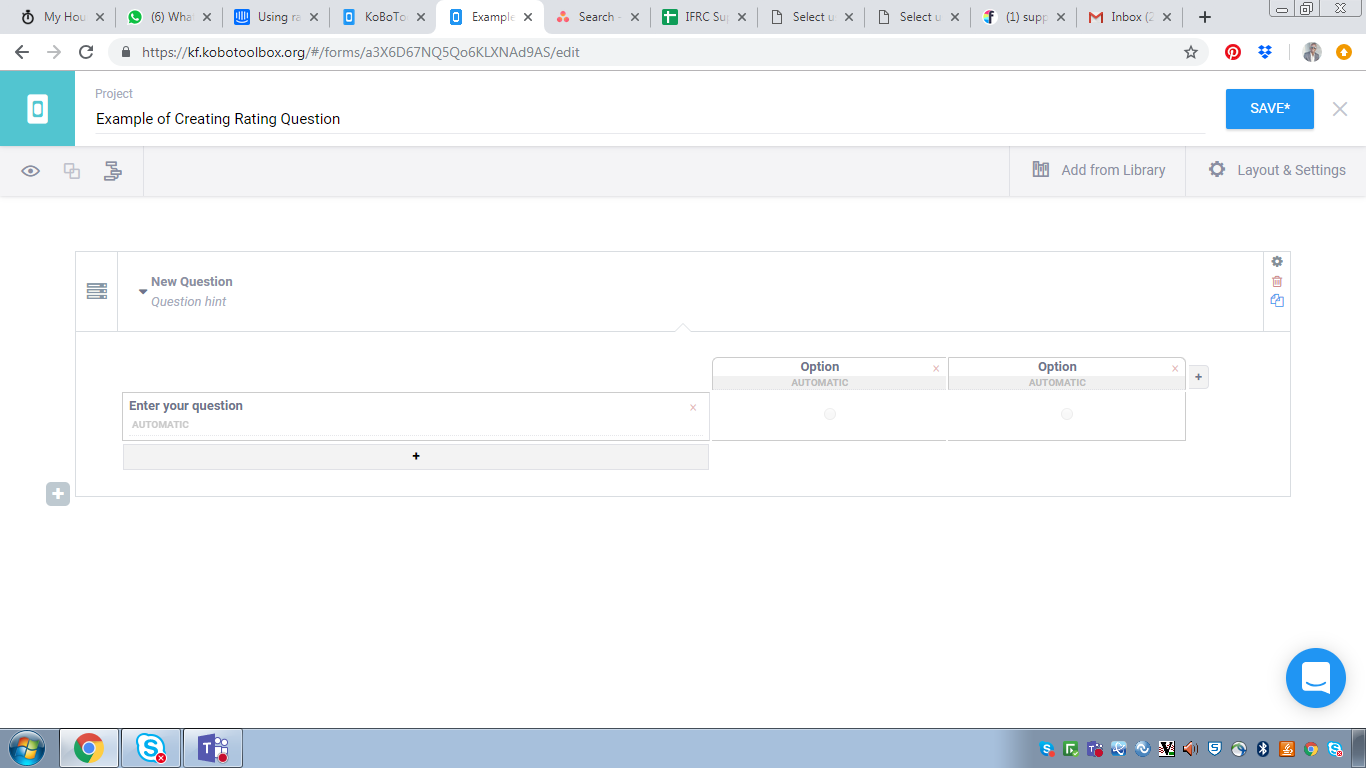
Luego puedes escribir tus preguntas y opciones de respuesta. Puedes agregar más de las mismas usando el botón + proporcionado.
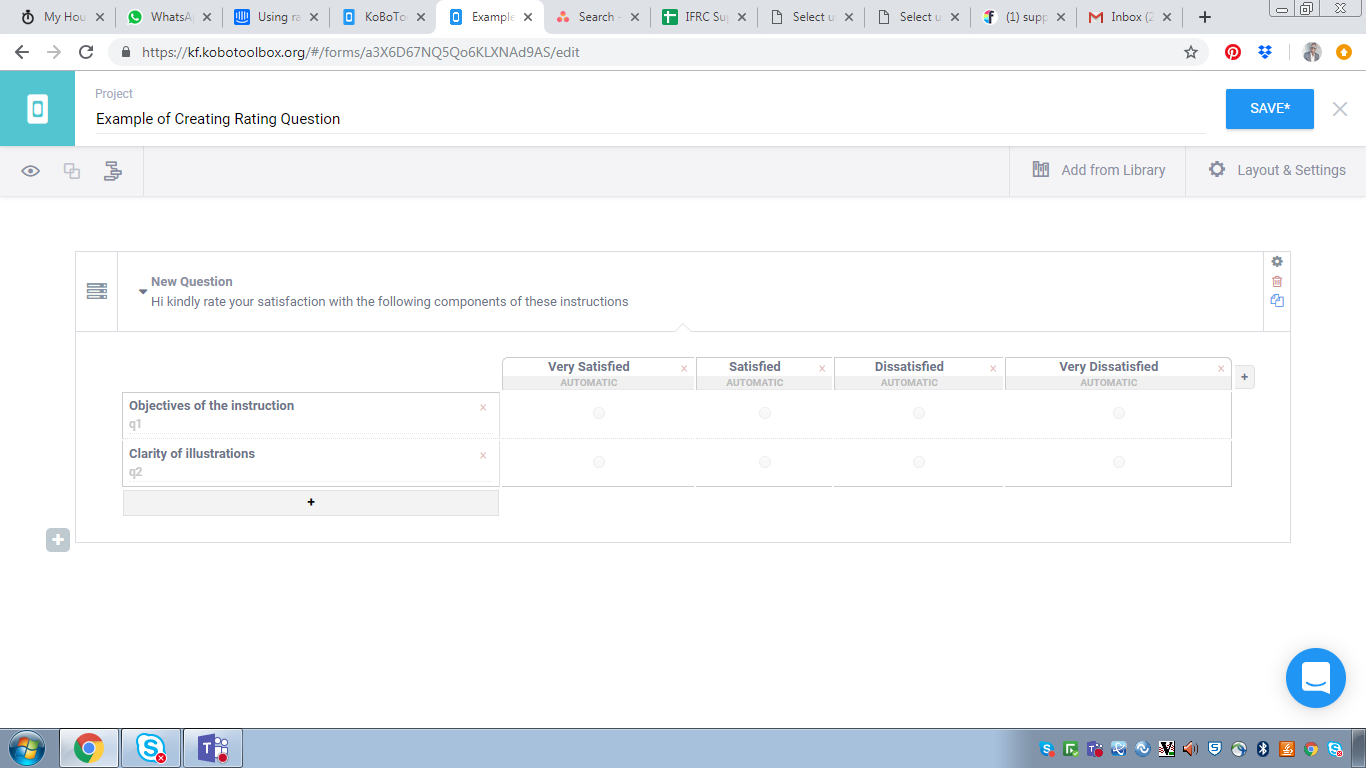
Ten en cuenta que puedes cambiar los valores de tus opciones de respuesta y preguntas para reflejar lo que deseas. Puedes cambiarlos reemplazando el texto gris escrito automáticamente.
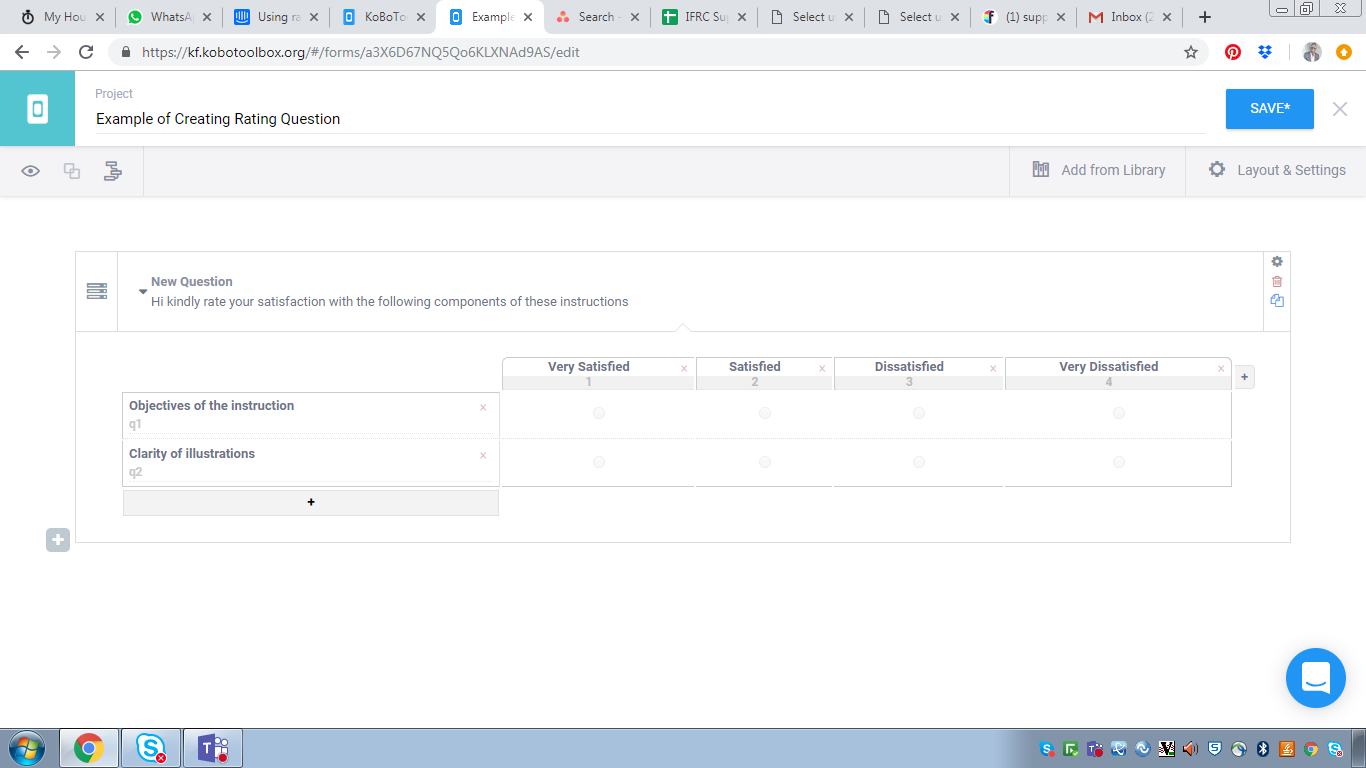
Puedes guardar tu formulario y previsualizarlo para ver el efecto.
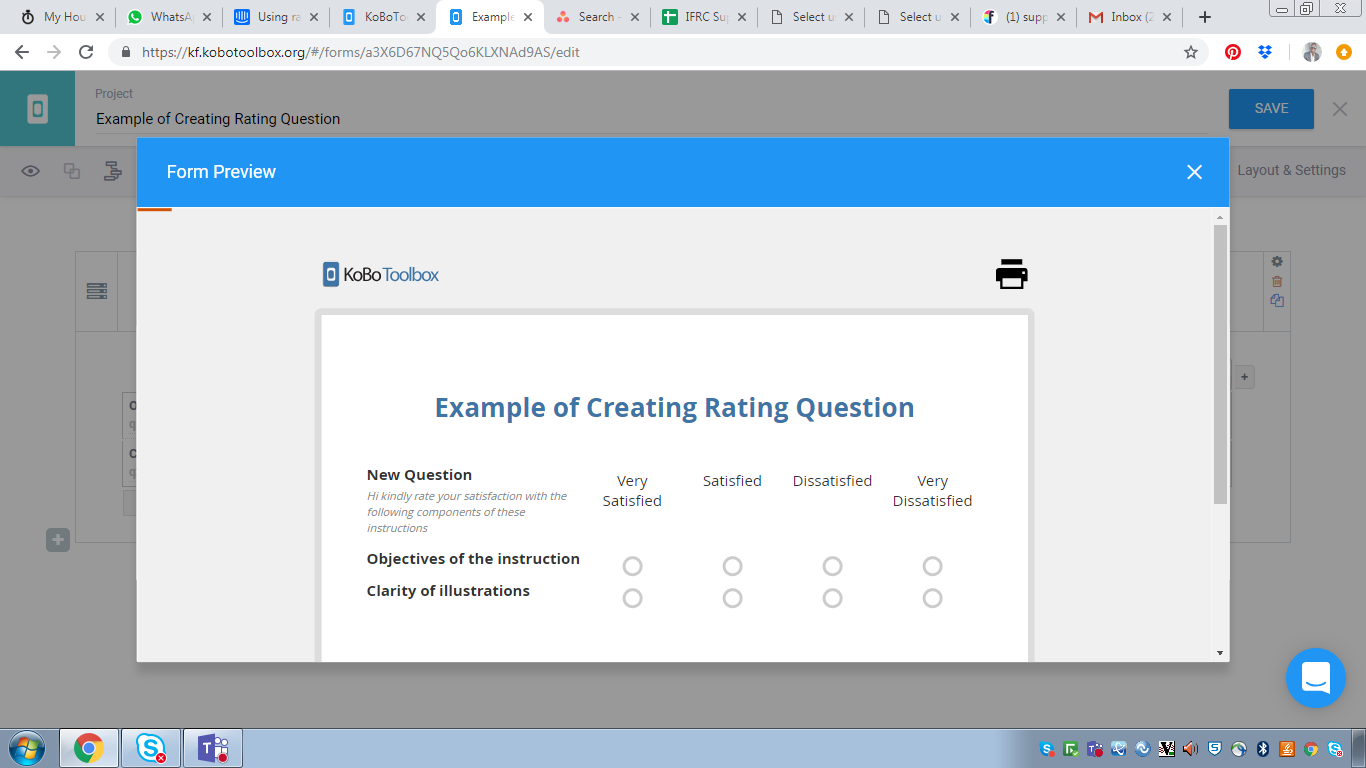
Si tienes alguna pregunta o comentario sobre este artículo, ¡por favor publícalo en nuestro Foro de la comunidad!
Was this article useful?
Did you find what you were looking for? Was the information clear? Was anything missing?
Share your feedback to help us improve this article!